آموزش Directory Privacy در سی پنل
این رابط کاربری شما را قادر می سازد تا از پوشه های خاص خود در فایل های حساب کاربری cPanel خود محافظت کنید. پس از فعال شدن این ویژگی برای یک دایرکتوری، زمانی که کاربران تلاش می کنند که از طریق یک وبسایت آن دایرکتوری را مشاهده کنند، سیستم از آنها می خواهد که وارد سیستم شوند.
توجه داشته باشید:
این ویژگی تنظیمات htaccess و htpasswd را برای محدود کردن دسترسی به فایل ها در وب سایت های شما را تغییر می دهد.
این ویژگی دایرکتوری هایی را که کاربران از طریق FTP، SFTP، وب دیسک یا سایر سرویس ها دسترسی پیدا می کنند یا هنگام دسترسی به فایل ها به صورت محلی محافظت نمی کند.
آموزش Directory Privacy در سی پنل :یک دایرکتوری را انتخاب کنید
برای استفاده از این رابط، یک پوشه را برای مدیریت انتخاب کنید.
- برای انتخاب دایرکتوری، روی نام دایرکتوری دلخواه کلیک کنید.
- برای مشاهده و انتخاب زیر شاخه ها، روی نماد پوشه کلیک کنید. سپس روی نام دامنه دلخواه مورد نظر کلیک کنید.
توجه داشته باشید:
- زیر دایرکتوری ها یک دایرکتوری محافظت شده رمز عبور پوشه والد خود را به ارث می برند.
- نماد قفل نشان می دهد که تنظیمات Directory Privacy برای آن دایرکتوری وجود دارد.
Security Settings
مهم: شما باید این مراحل را انجام دهید و برای فعال کردن این ویژگی روی Save کلیک کنید.
برای محافظت از پوشه انتخاب شده با رمز عبور، مراحل زیر را انجام دهید:
- کادر تایید Password protect this directory را انتخاب کنید.
توجه داشته باشید:برای حذف رمز عبور از یک دایرکتوری، تیک گزینه Password protect this directory بردارید . سپس روی ذخیره کلیک کنید. - در باکس Enter a name for the protected directory یک برچسب نمایش برای دایرکتوری وارد کنید.
توجه داشته باشید:این نام فقط به عنوان یک برچسب برای دایرکتوری عمل می کند. آن را با نام واقعی دایرکتوری اشتباه نگیرید. - روی Save کلیک کنید. یک پیام تایید ظاهر خواهد شد. برای برگشت به پیکربندی دایرکتوری روی Go Back کلیک کنید.
مهم:پس از اتمام این فرایند، باید یک کاربر ایجاد کنید که بتواند به این پوشه دسترسی پیدا کند.
Create User
برای ایجاد یک کاربر مجاز برای فهرست انتخاب شده، مراحل زیر را انجام دهید:
- نام کاربری مورد نظر را در جعبه متن نام کاربری وارد کنید.
- رمز عبور جدید را در جعبه متن مناسب وارد کنید و آن را تایید کنید.
- این سیستم رمز عبور را که وارد می کنید در مقیاس 100 امتیاز، ارزیابی می کند. 0 یک رمز عبور ضعیف را نشان می دهد، در حالی که 100 نشان دهنده یک رمز عبور بسیار امن است.
- برخی از میزبان های وب نیاز به حداقل قدرت رمز عبور دارند. رمز عبور سبز قدرت سنج نشان می دهد که رمز عبور برابر یا بیشتر از قدرت رمز عبور مورد نیاز است.
- برای ایجاد رمز عبور قوی روی Generator Password Generator کلیک کنید.
- روی Save کلیک کنید. یک پیام تایید ظاهر خواهد شد. برای برگشت به پیکربندی دایرکتوری روی Go Back کلیک کنید.
توجه داشته باشید: برای تغییر رمز عبور کاربر موجود، اطلاعات کاربر و رمز عبور مورد نظر جدید را وارد کنید. سپس روی Save کلیک کنید.
Authorized Users
منوی کاربران مجاز (Authorized Users) فهرست کاربران موجود مجاز دایرکتوری را لیست می کند. برای حذف یک کاربر، آن کاربر را انتخاب کنید و روی حذف کاربر کلیک کنید. یک پیام تایید ظاهر خواهد شد. برای برگشت به پیکربندی دایرکتوری روی Go Back کلیک کنید.
با مطلب بعدی آموزش Disk Usage در سی پنل همراه ما باشید.
اگر می خواهید یک طراحی سایت حرفه ای داشته باشید می توانید با ما تماس بگیرید تا ما شما را به بهترین شکل راهنمایی کنیم

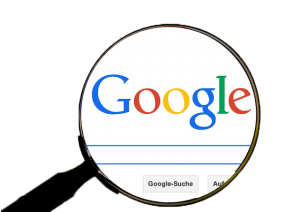

دیدگاه خود را ثبت کنید
تمایل دارید در گفتگوها شرکت کنید؟در گفتگو ها شرکت کنید.